Come correggere un errore 503 su WordPress?
Pubblicato: 2022-07-30Innanzitutto, c'è questa pagina bianca. Una pagina bianca con alcune indicazioni poco comprensibili. Qui compare il numero 503, e spesso vi si trovano le seguenti due parole: “ servizio non disponibile ”.
E poi c'è questa sensazione di angoscia, venata di incomprensione. Improvvisamente, il tuo sito non è più disponibile . Proprio così, senza preavviso. Non ci sono dubbi: stai riscontrando un errore 503 su WordPress
Per sbarazzartene il prima possibile, segui la nostra guida. In questo articolo scoprirai le cause di questo errore, oltre a 6 soluzioni concrete, con screenshot, per risolverlo immediatamente.
Che cos'è un errore 503?
Un errore 503 indica che il tuo server di hosting web non può rispondere a una richiesta effettuata da un browser web. Di conseguenza, la pagina di destinazione non può essere visualizzata e il sito che si desidera navigare è temporaneamente non disponibile ("servizio non disponibile").
Se osserviamo per qualche secondo l'aspetto tecnico, dovresti sapere che un errore 503 è un errore HTTP (su WordPress ci sono anche errori PHP, MySQL o JavaScript).
A proposito, la documentazione per sviluppatori del browser Mozilla ci dice che il numero 503 corrisponde a "un codice di risposta di errore del server HTTP" .
Questo per quanto riguarda la teoria. In pratica un errore 503 impedisce a te, webmaster, di accedere all'interfaccia di amministrazione (back office ) del tuo sito WordPress tramite la classica pagina di login.
Come vedrai più avanti in questo articolo, dovrai utilizzare il tuo client FTP per trovare l'origine dell'errore e correggerlo.
Che aspetto ha un errore 503?
Un errore 503 può essere piuttosto confuso per te, perché non fornisce quasi nessuna indicazione dell'origine del problema.
Ecco un esempio di una pagina tipica che potrebbe apparire sullo schermo quando questo errore decide di infastidirti:
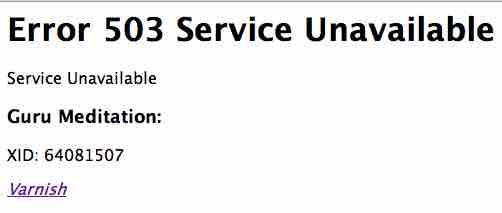
E per finire, tieni presente che questa pagina può essere visualizzata anche in diverse forme , con messaggi di errore recanti le seguenti etichette:
- Errore 503 Servizio non disponibile;
- Errore 503;
- Errore 503: backend non disponibile;
- 503 servizio non disponibile;
- Errore HTTP 503 o Errore HTTP 503;
- Errore HTTP 503;
- HTTP 503;
- Codice di stato Errore HTTP 503;
- HTTP Errore 503. Il servizio non è disponibile;
- 503 Servizio Temporaneo non disponibile ecc.
Perché questo tipo di messaggio spiacevole appare all'improvviso, senza che tu abbia chiesto nulla? Elementi di una risposta appena sotto.
Quali sono le cause principali di un errore 503?
La documentazione di Mozilla, citata in precedenza in questo articolo, fornisce un primo indizio concreto.
Secondo esso, un errore 503 " di solito si verifica perché il server è inattivo o inaccessibile a causa di manutenzione o sovraccarico" .
Eccoti un po' più avanti, ma vedrai subito: ci sono altre cause che possono rendere momentaneamente indisponibile il tuo sito. Analizziamo i più importanti.
Causa n. 1 dell'errore 503: sovraccarico del server
Un messaggio di errore 503 sul tuo sito WordPress potrebbe apparire per la prima volta sullo schermo quando il tuo server di hosting soffre di un sovraccarico .
In concreto, questo significa che non è in grado di gestire un afflusso di visite durante un picco di traffico, soprattutto se il server è condiviso (si condividono le sue risorse e lo spazio di archiviazione con altri webmaster).
Un sovraccarico può anche essere dovuto ad attacchi causati da malware (software dannoso) o bot (robot) che inviano spam al tuo sito con il solo scopo di danneggiarti.
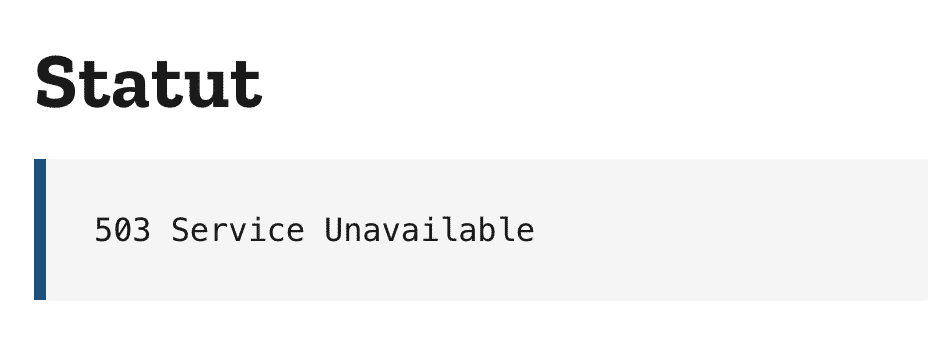
Causa n°2 : la manutenzione del server di hosting
Dopo il sovraccarico, la manutenzione è la seconda causa di un errore HTTP 503
Per funzionare a pieno regime, un server web deve essere mantenuto per funzionare correttamente e rimanere sicuro . Pertanto a volte viene aggiornato, rendendo il tuo sito non disponibile.
Generalmente gli host web svolgono questo tipo di operazione durante la notte, in modo da avere il minor impatto possibile sulla disponibilità dei siti. Alcuni host, non tutti, si prenderanno anche la briga di avvisarti in caso di implementazione di una manutenzione importante.
Tuttavia, non preoccuparti: la maggior parte delle volte queste operazioni avvengono senza che tu te ne accorga.
Il tuo server potrebbe anche diventare momentaneamente non disponibile quando aggiorni i plugin e i temi del tuo sito WordPress.
In questo caso, il CMS ( Content Management System ) più utilizzato al mondo entra in quella che chiama modalità di manutenzione.
Sullo schermo potrebbe apparire il seguente messaggio:

Causa n. 3: un plugin o un tema con codice non funzionante
Se i tuoi plugin e temi WordPress possono giocarti brutti scherzi quando li aggiorni, possono anche causare un errore 503 su WordPress se sono codificati male .
Questo è il caso quando contengono uno script PHP che non può essere interpretato correttamente dal server. Impossibile visualizzare la richiesta richiesta, il server diventa non disponibile.
Con lo stesso spirito, puoi anche imbatterti in un simpatico 503 quando decidi di aggiungere un pezzo di codice personalizzato – in gergo si parla di snippet – sul tuo sito WordPress.
In caso di errore di sintassi o codice errato, il tuo sito potrebbe bloccarsi e la connessione diventa impossibile. Nessuno può più accedere ai tuoi servizi.
Buono a sapersi : anche se è meno frequente dei primi tre, una configurazione DNS errata può anche essere la causa di un errore 503. Per tua informazione, DNS è l'acronimo di Domain Name System. È un server che traduce il tuo nome di dominio (es. Maintenance-wp.fr) in un indirizzo IP, dettagli Wikipedia .
Come puoi vedere, ci sono diversi motivi per cui potrebbe verificarsi un errore 503. Sebbene fastidioso, può scomparire automaticamente quasi con la stessa rapidità con cui è apparso.
Se continua a rimanere sullo schermo, non avrai scelta. Dovrai rimboccarti le maniche per liberartene.
Per istruzioni dettagliate su come farlo, vai alla sezione successiva.
6 soluzioni per risolvere un errore 503 su WordPress
# 1 Ricarica la pagina di errore
Potresti averlo già sperimentato. A volte, una semplice soluzione alternativa può far scomparire un errore 503 su WordPress con uno schiocco di dita.
Qual è la formula magica? Un rapido aggiornamento della pagina non disponibile aggiornandola sul tuo browser web.
Per fare ciò, clicca sul tasto F5 della tua tastiera , o sull'icona "aggiorna" del tuo browser web:
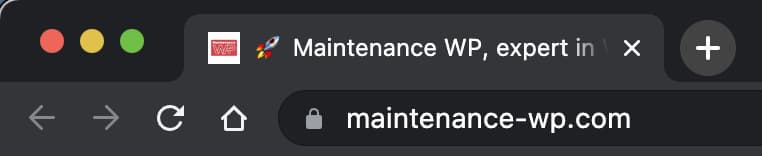
Con un po' di fortuna, nel frattempo il tuo web server tornerà in pista e la pagina che desideri visualizzare sarà nuovamente accessibile (il suo stato è normale).

Non esitate a ripetere questa operazione per qualche minuto per verificare che tutto sia tornato alla normalità.
#2 Controlla i tuoi plugin per risolvere un errore 503 su WordPress
Aggiornare la tua pagina non aiuta? Accendi il tuo blu caldo. Verificherai che l'origine dell'errore non provenga da una delle tue estensioni.
Prima di tutto c'è un problema: non puoi connetterti al tuo sito dal suo front-end , perché nessuna pagina può essere visualizzata.
Per accedervi, hai due opzioni
- usa un FTP (File Transfer Protocol ) client . Questo è un software che ti permette di connetterti al tuo server di hosting in modo da manipolare i file e le cartelle che compongono il tuo sito WordPress;
- passa attraverso l'amministratore della tua società di hosting . Per info uno dei più famosi si chiama cPanel. Molti host lo usano, specialmente su server condivisi.
In questo articolo opteremo per l'utilizzo di un software FTP, in questo caso Filezilla. Gratuito e open source, Filezilla è anche uno degli strumenti più popolari, compatibile su tutte le piattaforme.

Se non ti soddisfa, puoi anche rivolgerti a Cyberduck (macOS e Windows, gratuito) o Transmit (macOS, a pagamento).
Passaggio 1: connettersi al client FTP
Installa Filezilla sul tuo computer, quindi connettiti utilizzando le credenziali fornite dal tuo provider di hosting .
In particolare, dovrai compilare le seguenti informazioni
- ospite
- porto;
- il login o il nome utente
- parola d'ordine.
Passaggio 2: crea una nuova cartella dei plug-in
Per capirlo, dovresti sapere che Filezilla è diviso in due parti:
- a sinistra, hai accesso a tutti i file e le cartelle sul tuo sito locale (il tuo computer);
- a destra, hai accesso ai file e alle cartelle sul tuo sito remoto (il server di hosting).
Vai sul lato destro, in public_html . A seconda del tuo host, questa cartella potrebbe avere un altro nome, come htdocs o www .
Per tua informazione, questo public_html è la radice del tuo sito. All'interno troverai tutte le directory e i file del tuo sito web.
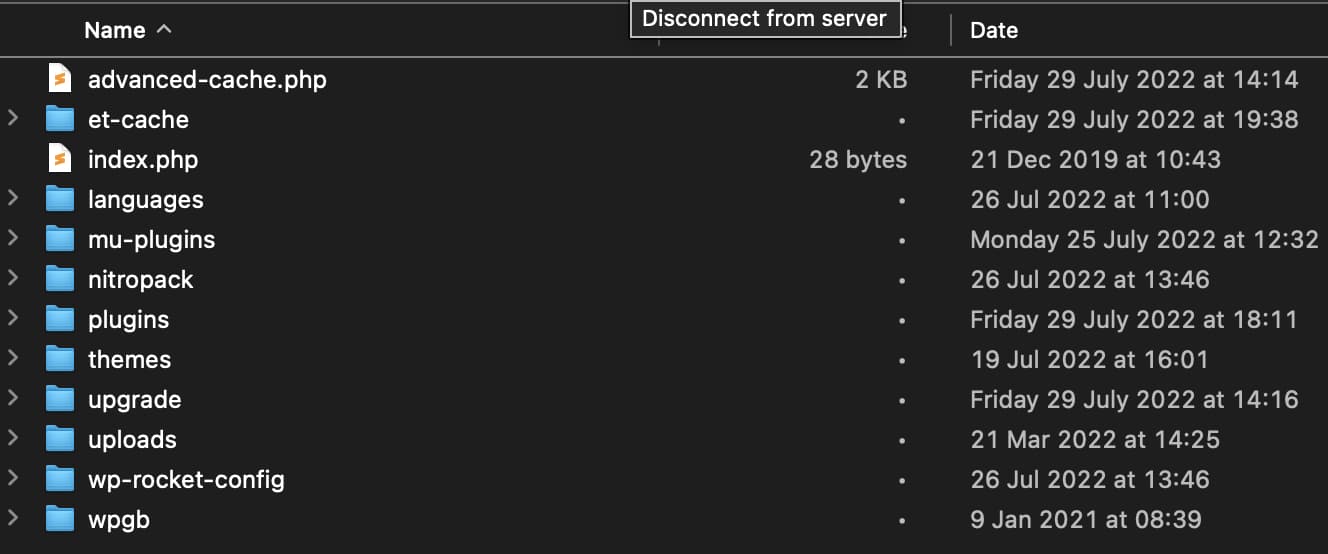
Fare doppio clic sulla cartella wp-content , quindi rinominare la cartella dei plug-in all'interno, chiamandola plugins-error in, ad esempio.
Continua creando una nuova cartella che chiamerai plugin (come quella vecchia) . WordPress disattiverà quindi automaticamente tutte le tue estensioni.
Passaggio 3: prova a visualizzare il tuo sito
Ora è il momento di tornare al tuo browser e provare a visualizzare il tuo sito. Ti verranno presentate due opzioni
- Il sito verrà visualizzato di nuovo . Accedi utilizzando le tue credenziali di WordPress, quindi riattiva ogni plugin uno per uno, controllando ogni volta che la tua pagina viene visualizzata.
Elimina il plugin che sta causando l'errore HTTP 503 sul tuo FTP, nella cartella wp-content > plugins. Quando l'operazione è terminata e tutti i tuoi plugin sono stati riattivati, ricordati di eliminare la cartellaplugins-errorsul tuo FTP; - L'errore 503 è ancora lì . In questo caso, dovresti cercare l'errore altrove, poiché i tuoi plug-in WordPress non sembrano essere in colpa.
In attesa di andare avanti, elimina la cartella deiplugins-in sul tuo FTP e rinomina la cartellaplugins-errorin inplugins-in .
Buono a sapersi : Per evitare il più possibile problemi con le estensioni, preferire quelle elencate nella directory ufficiale . Il loro codice viene controllato da un team dedicato prima di essere aggiunto, il che garantisce una certa qualità. Prestare attenzione anche alla frequenza degli aggiornamenti le valutazioni e le recensioni degli utenti. Migliori sono, più è probabile che tu trovi un'estensione seria. A proposito, questo consiglio vale anche quando si sceglie il tema.
# 3 Controlla il tuo tema
I tuoi plugin non hanno colpa? Non scoraggiarti, l'errore 503 potrebbe essere causato dal tuo tema.
I passaggi da seguire sono simili a quelli descritti nella sottosezione precedente. In sintesi, devi:
- Vai alla directory wp-content > temi.
- Scarica la cartella del tema attiva facendo clic con il pulsante destro del mouse e selezionando "Download". Mettilo in un posto sicuro sul tuo computer o anche su un disco rigido esterno.
- Elimina il tema appena scaricato (fare clic con il pulsante destro del mouse > Elimina).
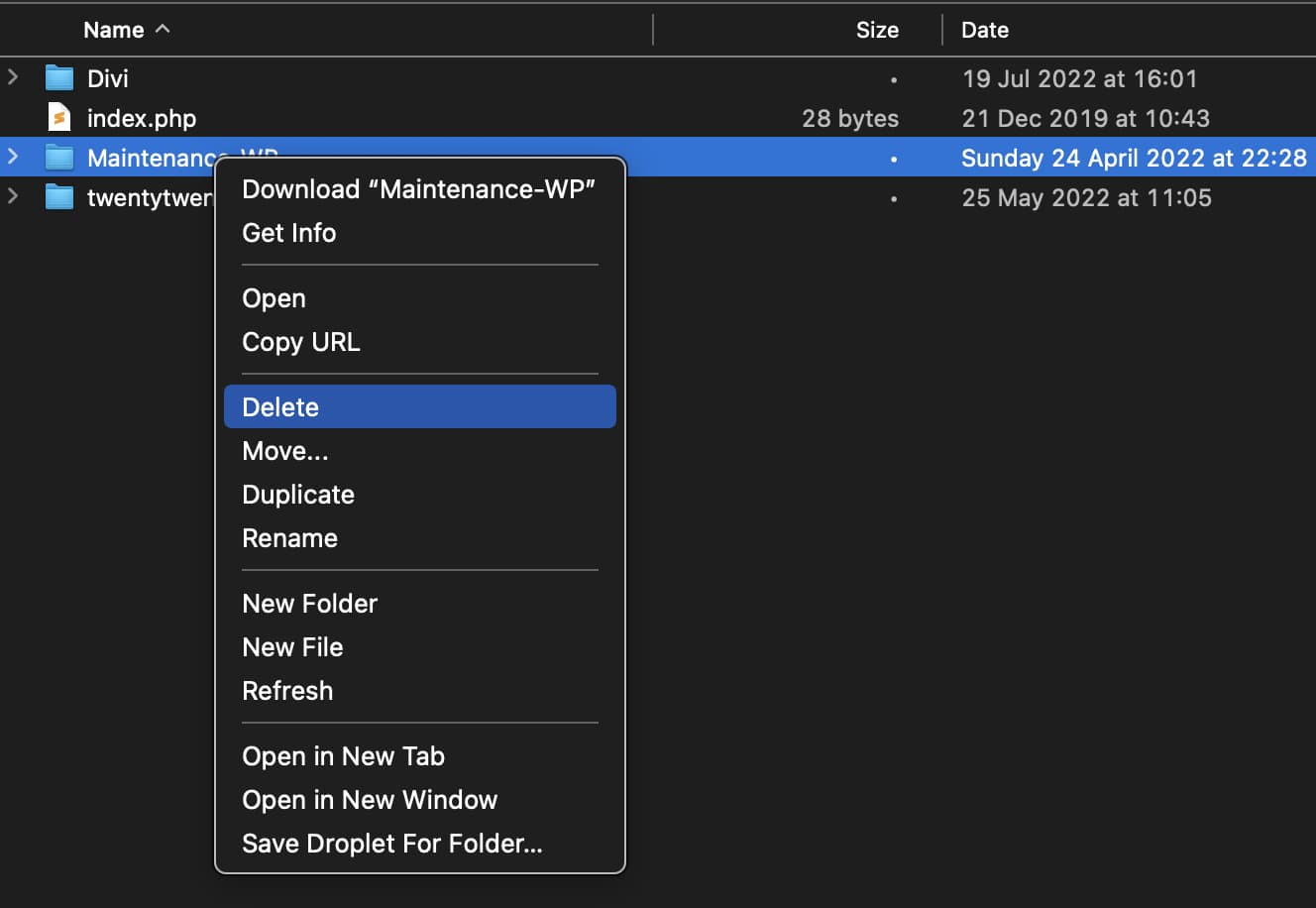
Normalmente, WordPress attiverà automaticamente uno dei suoi temi nativi per impostazione predefinita . Al momento in cui scrivo, il tema nativo più recente era chiamato Venti-ventidue.
Potresti avere un altro tema a casa che inizia con Twenty qualcosa.
Torna al tuo sito e verifica se quel maledetto errore 503 è ancora lì:
- è andato . Bene, il tuo tema è stato probabilmente la causa. Sostituiscilo con un altro o, se vuoi tenerlo, contatta l'assistenza del tema e segnalagli il problema;
- l'errore rimane . Reinstalla il tuo tema, quello che hai scaricato in precedenza sul tuo computer, caricandolo sul tuo FTP.
#4 Usa il debug di WordPress
Finora, sai che questo errore 503 su WordPress non proviene dalle tue estensioni o dal tuo tema.
L'errore potrebbe essere dovuto a un semplice pezzo di codice PHP. Per provare a scoprirlo, puoi attivare la modalità debug di WordPress.
Per fare ciò, abilita una costante PHP chiamata WP_DEBUG. Puoi trovarlo nel file wp-config.php , che si trova nella radice del sito (nella cartella public_html per il nostro esempio) sul tuo client FTP.
In questo file, sostituire manualmente il valore "false" con "true " nella riga seguente:
define( 'WP_DEBUG', true );
define( 'WP_DEBUG_LOG', true );
Eventuali errori relativi a PHP appariranno in un file di registro denominato debug.log , accessibile sul tuo FTP tramite il seguente percorso: wp-content > debug.log.
Attenzione : questa soluzione è più tecnica delle due precedenti, quindi saltala se non senti la manipolazione. A proposito, WordPress non consiglia di utilizzare WP_DEBUG su un sito di produzione, ma piuttosto localmente e su siti di test.
#5 Ottimizza il database
Non hai ottenuto nulla dalla modalità di debug? E se il punto cruciale del problema fosse nel tuo database MySQL , che memorizza tutto il contenuto del tuo sito (plugin, temi, revisioni, commenti, impostazioni ecc.).
Più il tuo sito diventa vecchio, più il tuo database (DB) tende a crescere e ad accumulare informazioni e più è probabile che abbia problemi a funzionare correttamente.
Se non è ottimizzato, a volte può generare un errore 503. Per occupartene puoi utilizzare un plugin dedicato. Puoi scegliere tra i seguenti
- WP-Optimize (gratuito);
- Pulitore database avanzato (freemium) ;
- WP Rocket (premium). Questo plugin per la cache ha una scheda molto utile per ottimizzare il tuo database. Un'altra informazione interessante a riguardo è che può anche ridurre l'attività dell'API heartbeat, che può essere responsabile di un errore 503. Controllando l'heartbeat, puoi risparmiare alcune risorse del server.
Queste estensioni ti aiuteranno a fare una bella pulizia, ma prima di farlo, controlla con il tuo host web, che potrebbe avere un'opzione per questo.
A proposito del tuo host, scopri nella sottosezione finale alcuni suggerimenti su come migliorare le risorse del server che ti hanno assegnato.
# 6 Aumenta le risorse del tuo server
Ti ricordi? Un codice di errore 503 è collegato al tuo server. A volte, è anche possibile che non disponga di risorse sufficienti per funzionare correttamente.
Modifica il tuo pacchetto di hosting per risolvere un errore 503
Se sei ospitato su un server condiviso, potrebbe non essere più abbastanza potente da assorbire grandi aumenti di traffico, ad esempio.
Chiedi al tuo host il tuo problema. Potrebbe consigliarti di passare a un pacchetto più alto , più in linea con le tue attuali esigenze.
Un'altra possibilità: passare a un web hosting dedicato (solo per te) o a un hosting WordPress specializzato. Le prestazioni saranno migliori, ma anche il prezzo sarà più alto rispetto all'hosting condiviso.
In ogni caso, parlare con il tuo host web del tuo errore 503 non sarà mai troppo. Anche se la tua offerta di hosting è ancora adeguata, potrebbero essere in grado di aiutarti a identificare la causa del problema.
Aumenta il limite di memoria di WordPress
Se sei un tipo testardo, prova anche ad aumentare la capacità di memoria PHP assegnata a WordPress , che a volte è troppo bassa con alcuni provider di hosting.
Per farlo, integra il seguente codice nel file “wp-config.php”:
define('WP_MEMORY_LIMIT', '1024M');
Buono a sapersi : Se utilizzi una CDN (Content Delivery Network) proposta dal tuo host (o da una soluzione di terze parti), fai attenzione a questo servizio che permette di accelerare la velocità di visualizzazione delle tue pagine. E per una buona ragione: a volte può causare errori 503 sul tuo WordPress! Per essere sicuro, disabilitalo per verificare se questo non è il tuo caso.
E se si blocca ancora, cosa devo fare?
Ora hai un'ampia panoramica dell'errore 503. In tutte queste righe, hai scoperto le principali cause di questo errore e le soluzioni passo passo per risolverlo.
Poiché nessuno è immune dal verificarsi di un tale errore, ti consigliamo di eseguire frequentemente il backup del tuo sito (file + database), per essere meglio protetto in caso di problemi.
E se dopo aver letto tutti i nostri suggerimenti e piano d'azione, non riesci ancora a sbarazzarti di questo errore HTTP o non hai voglia di agire da solo, i team di manutenzione WP possono aiutarti a risolvere un errore 503.
Il nostro servizio di supporto WordPress ti fornirà una soluzione personalizzata che soddisferà le tue esigenze con velocità, professionalità ed efficienza.
